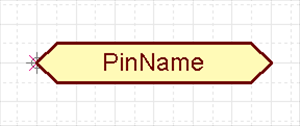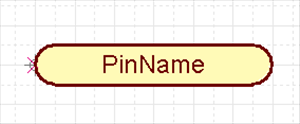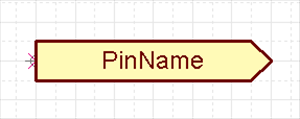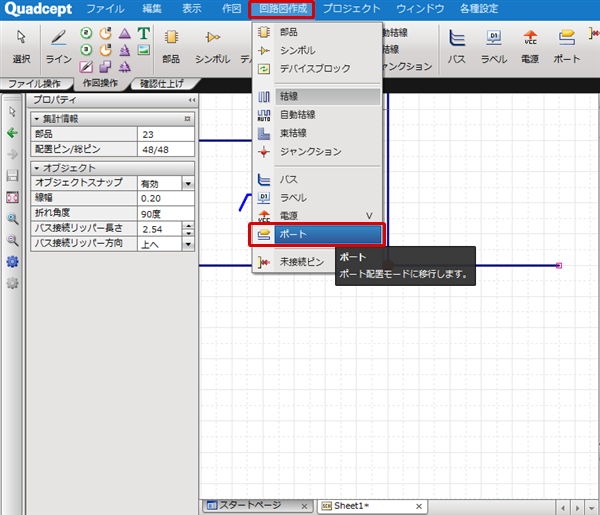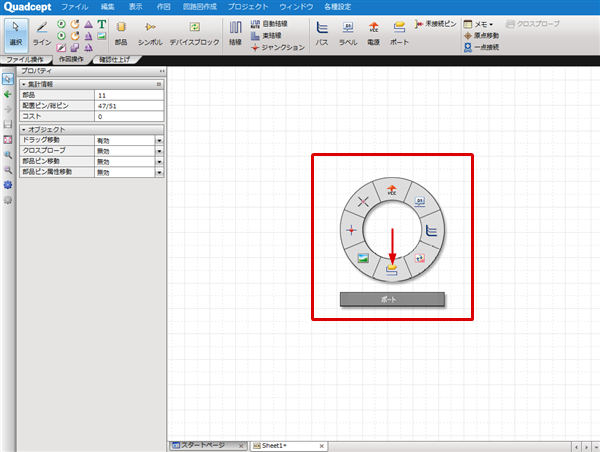回路図エディタ : ポートを配置する
ポートの配置
ポートの配置方法をご紹介します。
ポートは複数の回路図シートをまたいで、ネットの接続を行いたいときに使われる記号です。
Quadceptはポート名をネット名として扱いますので、異なる形状のポート(電源やラベル)でもネット名が同じものはつながっていると認識されます。
※バス配線に接続されるポートのポート名は、ERCチェックのバスルールの設定となります。
ポート名=ネット名
この他に、ポートを配置することでポートアドレス(飛び先一覧)表示、飛び先への画面移動機能が使えるようになります。
これにより回路図の確認作業や編集作業を効率よく行えるようになります。
ポートあらかじめ用意されていますが、新しく追加することや形状を編集することもできます。
作成方法はポートの作成をご覧ください。
|
|
|
|
ポートを配置するときの各種作業をご紹介します。
ポートメニューの選択方法
ポートの配置方法
ポートの回転
ポートの反転
ポートモードを解除する
バスに接続されたポートはバスルールにて、接続に過不足がないかをERCでチェックできます。
詳しくはバス配線を参照ください。
ポートメニューの選択方法
【回路図作成】→【ポート】を選択
その他、いろいろな実行方法があります。メニューの実行についてをご覧ください。
ポートの配置方法
ポートメニューを選択したあとに、
STEP1:ポート形状を選択
STEP2:ポート名を入力
STEP3:「OK」をクリック
STEP4:配置したい場所でクリック
ポートの配置には『ポート名』が必須となります。
ダイアログ下部にある『ポート名』を入力して配置してください。
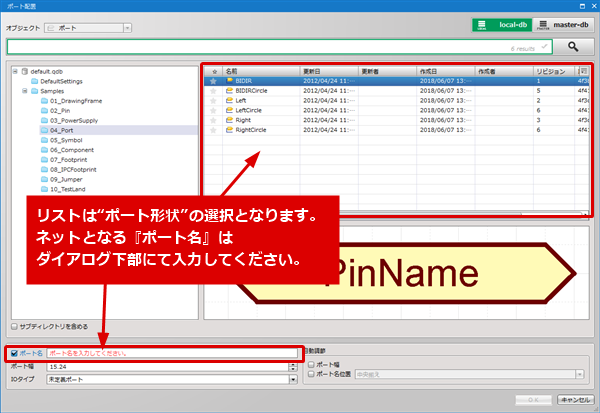
| ポート配置ダイアログからポート配置 |
| ポート配置ダイアログを使用してポートを配置します。 |
|
|
|
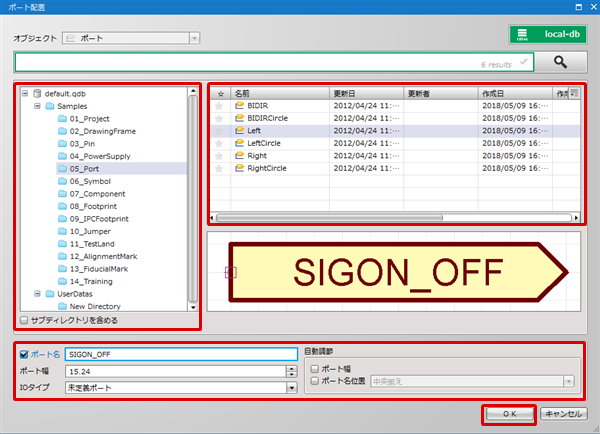 |
|
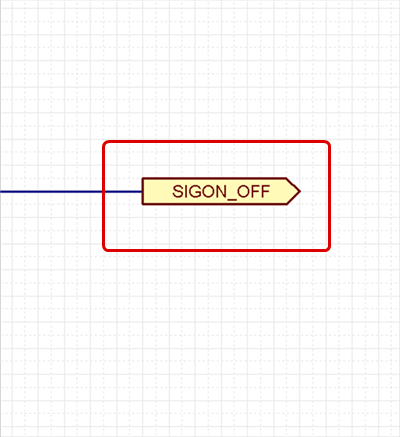 |
ポート配置設定について
ポート配置設定画面

| 項目 | 内容 |
|
ポート名 |
ポート名の入力欄です。ポートの配置には必ずポート名の入力が必要です。 |
|
ポート幅 |
ポートシンボルの幅を設定できます。 |
|
IOタイプ |
ポートの入出力タイプを「入力ポート」「出力ポート」「双方向ポート」「未定義ポート」から設定することができます。 |
|
自動調節:ポート幅 |
チェックを付けることで、入力されたポート名の幅を基にして、シンボル形状を自動で調節します。 |
|
自動調節:ポート名位置 |
チェックを付けることで、ポート名の位置を「左寄せ」「中央揃え」「右寄せ」から設定することができます。 |
ポートの回転
配置中に90度回転します。
回転には以下のような方法があります。
方法1:【右クリック】→【移動・回転・反転】→【回転】を選択
方法2:【キーボード】→【R】を押下
回転例
| 回転前 | 回転後 |
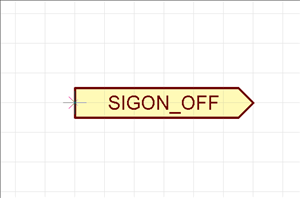 |
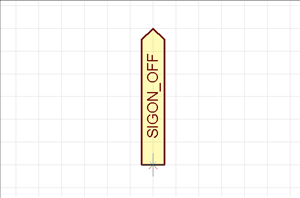 |
回転は左90度回転になります。逆回転メニューもあります。
ポートの反転
配置中に反転させます。
反転には以下のような方法があります。
方法1:【右クリック】→【移動・回転・反転】→【反転】を選択
方法2:【キーボード】→【M】を押下
反転例
| 反転前 | 反転後 |
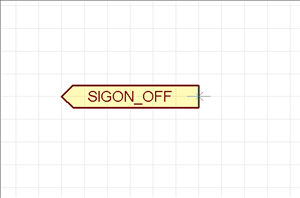 |
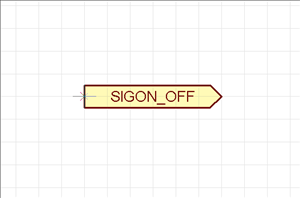 |
「反転」は左右反転になります。上下反転メニューもあります。
ポートモードを解除する
ポートモードを解除する方法は下記作業となります。
右クリック→【キャンセル】を選択
※キーボードの「Escape」を押下